تنظیم یک محیط توسعه با پشته سرور وب رایگان و منبع باز (XAMPP) و نرم افزار مدیریت پایگاه داده (PhpMyadmin)
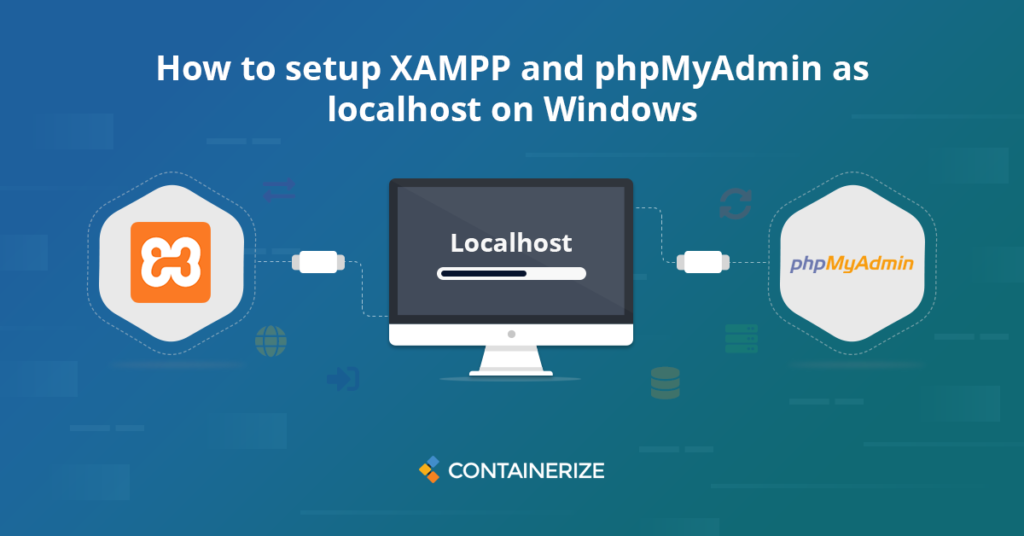
XAMPP و PHPMYADMIN به عنوان LocalHost یک سرور محلی را برای توسعه دهندگان فراهم می کند تا برنامه های وب را آزمایش و بسازند. XAMPP یک سرور محلی است که بر روی رایانه های شخصی/لپ تاپ نصب شده است. این محیط محلی را برای ایجاد ، اجرای و آزمایش برنامه های PHP قبل از استقرار آنها در سرورهای زنده فراهم می کند. ما بخش های زیر را در این پست وبلاگ پوشش خواهیم داد:
شرح:
XAMPP رایگان و پشته راه حل سرور وب منبع باز است. این شامل Apache ، MySQL ، Mariadb ، PHP و Perl است. XAMPP برای سیستم عامل های ویندوز در دسترس است. نصب و استفاده از آن بسیار آسان است. به همین دلیل محبوب ترین محیط توسعه PHP است. XAMPP و PHPMYADMIN به عنوان LocalHost محیطی کامل را برای توسعه و آزمایش برنامه های وب فراهم می کند. الفبای موجود در XAMPP برای:
- X -Cross-Platform (از چندین سیستم عامل از جمله لینوکس ، ویندوز و سیستم عامل MAC پشتیبانی می کند)
- A - سرور HTTP Apache
- m - mariadb (پایگاه داده)
- p - php
- p - perl
نصب XAMPP
- بارگیری XAMPP را از اینجا بارگیری کنید.
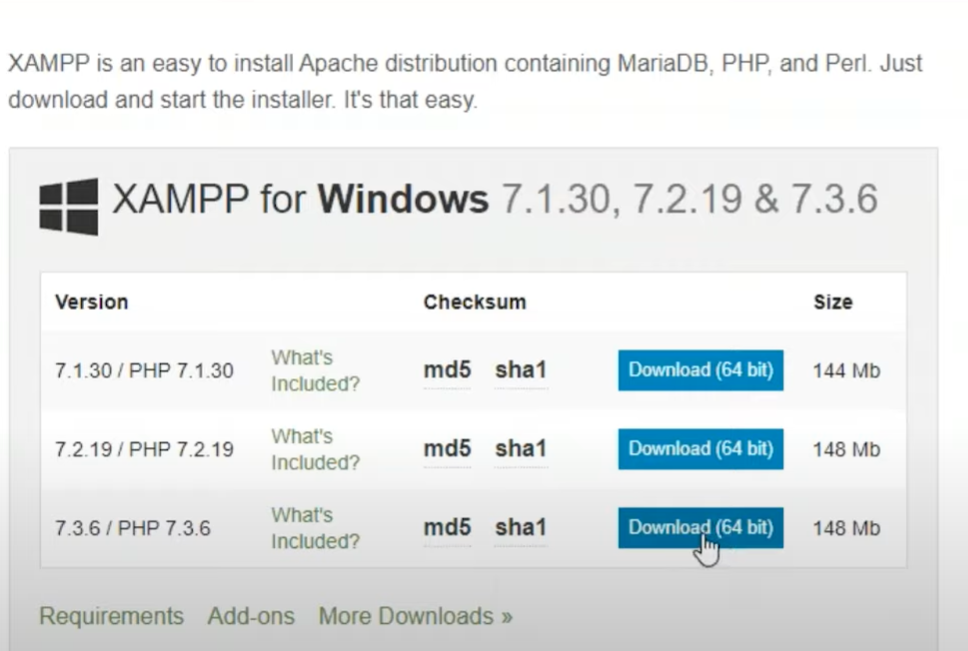
- پرونده اجرایی را نصب کنید.
- سپس روی “Next” کلیک کنید.
- مؤلفه هایی را که می خواهید نصب کنید انتخاب کنید.
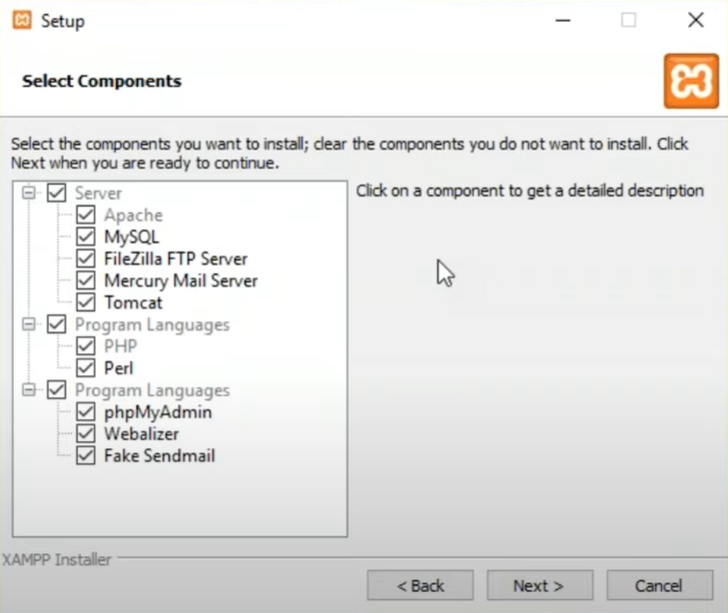
- برای اکثر برنامه های وب فقط به apache ، mysql ، php و phpmyadmin نیاز دارید.
- فهرست نصب را در جایی که می خواهید XAMPP را نصب کنید انتخاب کنید.
- به شما هشدار امنیتی ویندوز نشان داده می شود. شما باید گزینه زیر را بررسی کنید: “_ شبکه های خصوصی ، مانند خانه من یا شبکه کار من” _.
- در آخر برای تکمیل نصب ، روی “پایان” کلیک کنید.
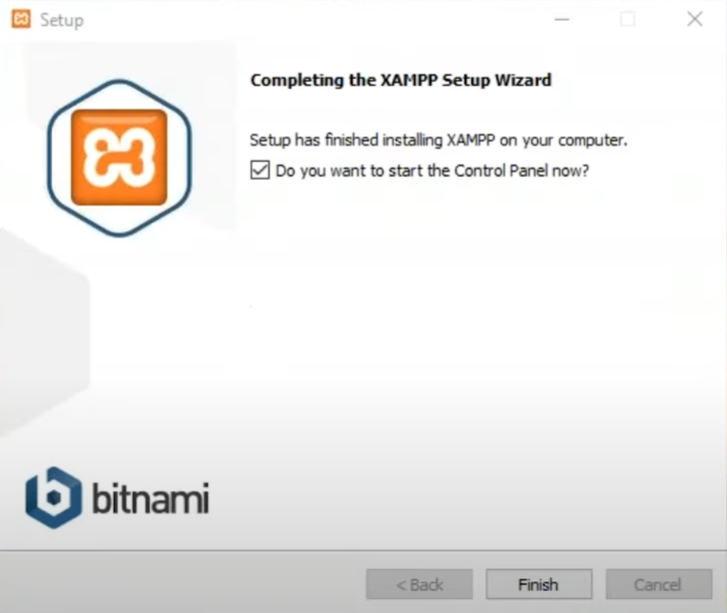
- پس از نصب موفقیت آمیز ، صفحه کنترل XAMPP را باز کنید.
- خدمات “Apache” و “MySQL” را شروع کنید.
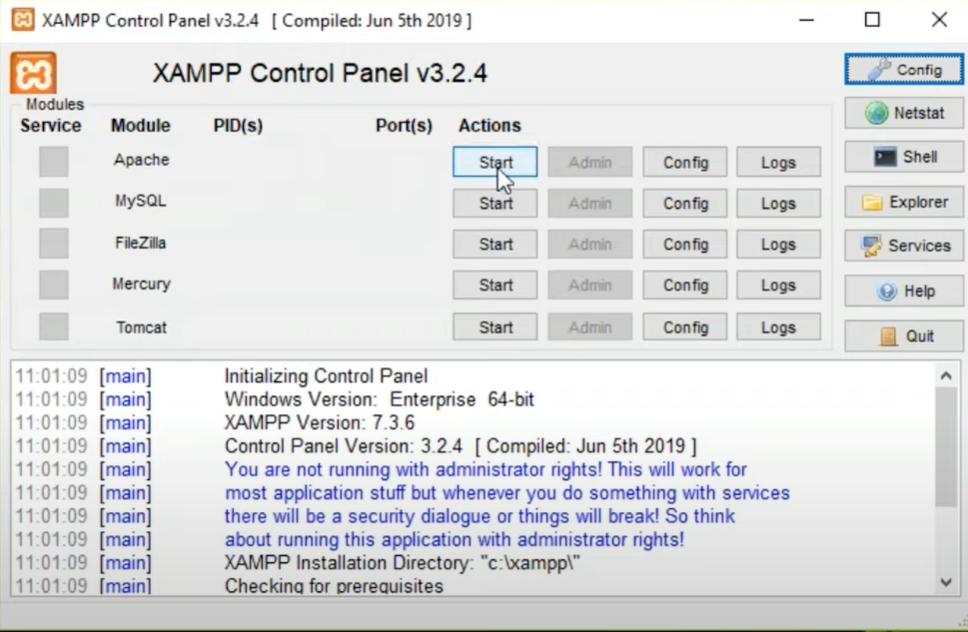
داشبورد phpmyadmin:
برای دسترسی به داشبورد phpmyadmin ، روی دکمه “مدیر” در کنار سرویس MySQL کلیک کنید. همچنین می توانید با مراجعه به http: // localhost/phpmyadmin از مرورگر خود به phpmyadmin دسترسی پیدا کنید. در اینجا می توانید پایگاه داده ایجاد کنید. برای ایجاد یک پایگاه داده جدید ، این مراحل را دنبال کنید.
- از داشبورد ، روی برگه “پایگاه داده” کلیک کنید.
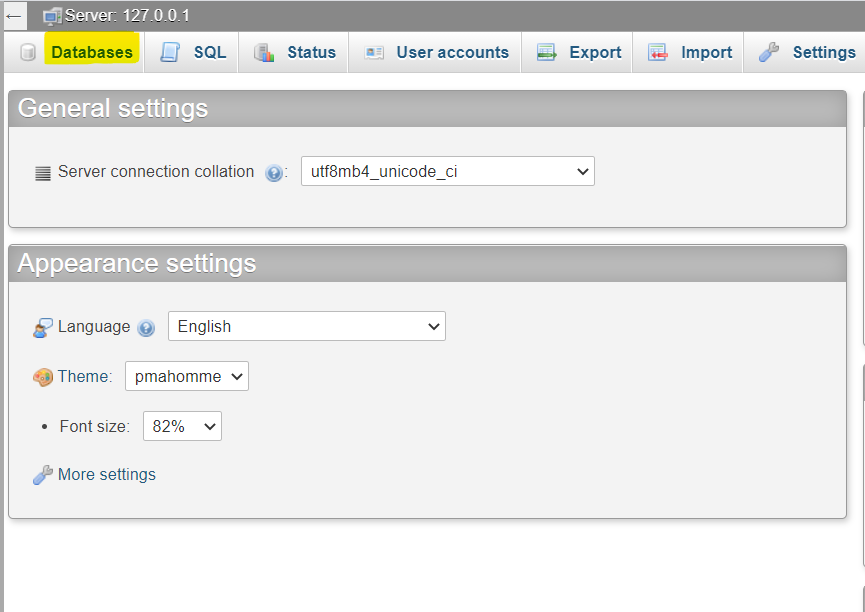
- نام پایگاه داده را وارد کرده و روی دکمه “ایجاد” کلیک کنید. این به سادگی یک پایگاه داده خالی جدید ایجاد می کند.
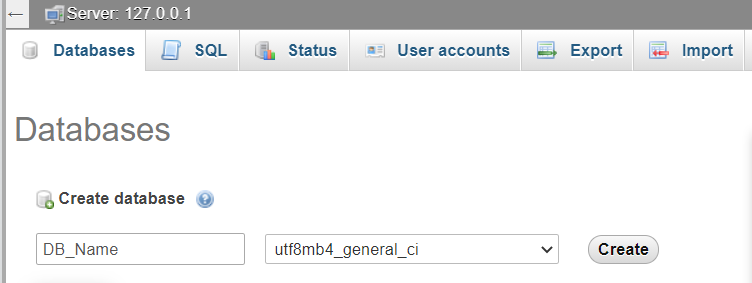
- در مرحله بعد می توانید با انتخاب پایگاه داده تازه ایجاد شده جداول ایجاد کنید.
- نام جدول را تحت “ایجاد جدول” وارد کنید.
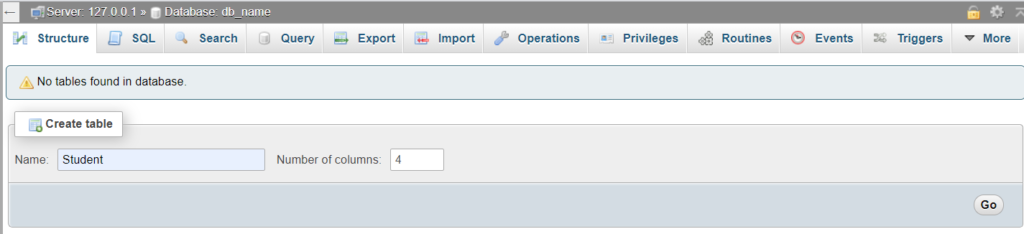
- تعداد ستون ها را انتخاب کنید.
- سپس بر روی دکمه “Go” کلیک کنید.
- پس از آن برای به پایان رساندن جدول ، باید فرم را در صفحه بعد پر کنید.
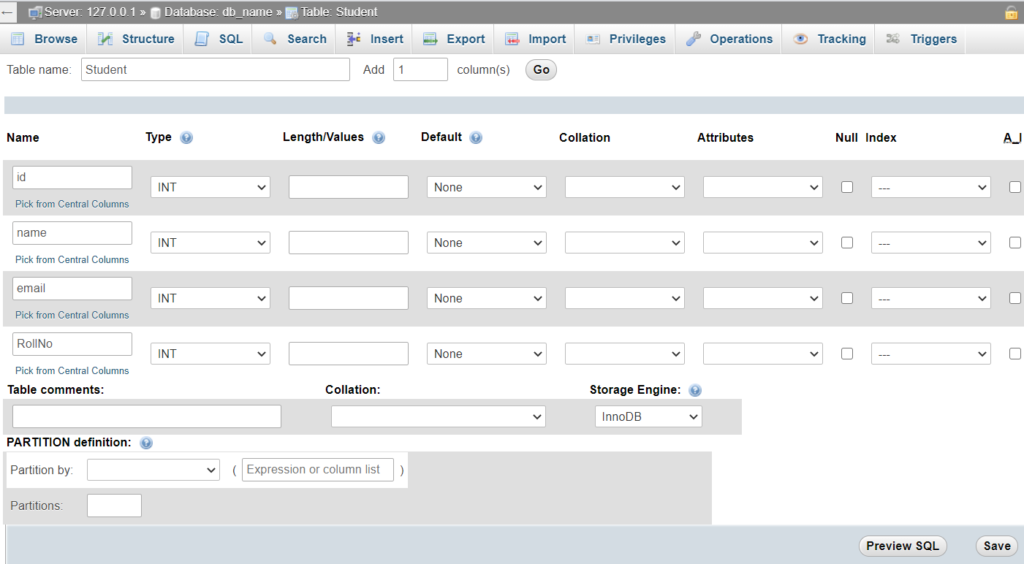
افکار نهایی:
نصب XAMPP ساده و مستقیم به جلو است. بیش از 15 دقیقه به سرور تنظیم XAMPP طول نمی کشد. پس از نصب ، توسعه دهندگان می توانند برنامه های وب مبتنی بر PHP خود را حتی بدون اتصال به اینترنت بسازند و آزمایش کنند. به جای آزمایش مستقیم پروژه ها بر روی یک سرور وب زنده ، آزمایش آنها در محلی ساده و صرفه جویی در وقت است. این یک بستر عالی برای مبتدیان است که مهارت های PHP ، PERL و پایگاه داده خود را یاد بگیرند.
کاوش:
پشته راه حل سرور منبع باز برای توسعه دهندگان PHP و PERL بهترین گزینه های راه حل راه حل سرور منبع باز